安装 Browser-tools-mcp
browser-tools 可以让你
Browser-tools-mcp 是 Trae字节开发的一款浏览器工具,通常用于调试和开发。安装步骤如下:
下载工具包 访问 Trae字节的官方网站或 GitHub 仓库,找到 Browser-tools-mcp 的下载链接,下载最新版本的安装包。 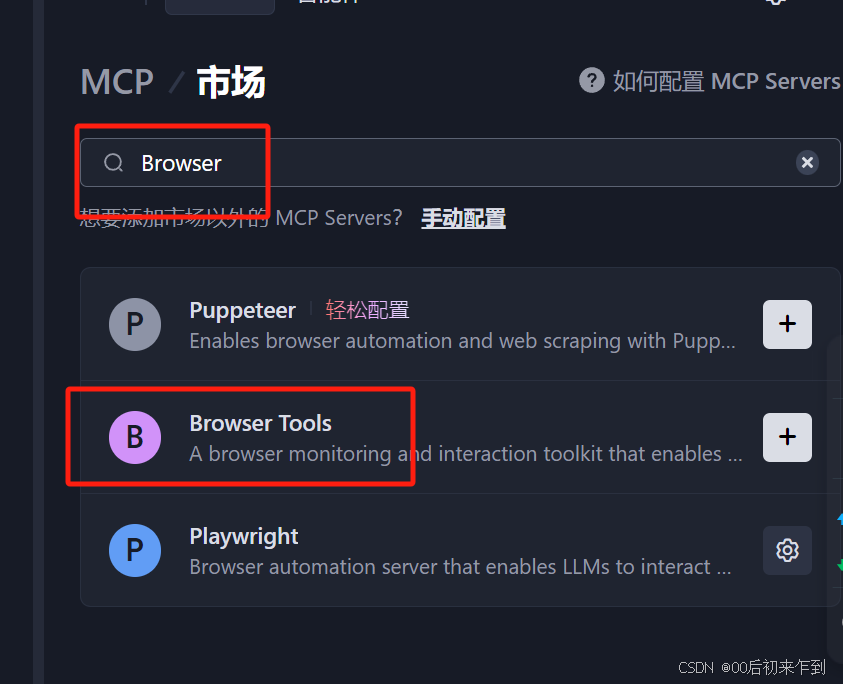
Browser-tools-mcp – gitHub地址:https://github.com/AgentDeskAI/browser-tools-mcp
打开后如下:(下载下来使用git 或直接下载都行 )
下面有两段非常重要的命令需要复制下来:
npx @agentdeskai/browser-tools-mcp@latest # 配置本地的
npx @agentdeskai/browser-tools-server@latest # 终端运行的
到现在为止,准备工作就做好了 … (一个是浏览器扩展、 一个是运行命令)
我们先安装浏览器的扩展
chrome://extensions/
2、开启开发者模式 3、点击加载拓展 3.1、将我们从 github 上 下载下来的文件夹 导入() 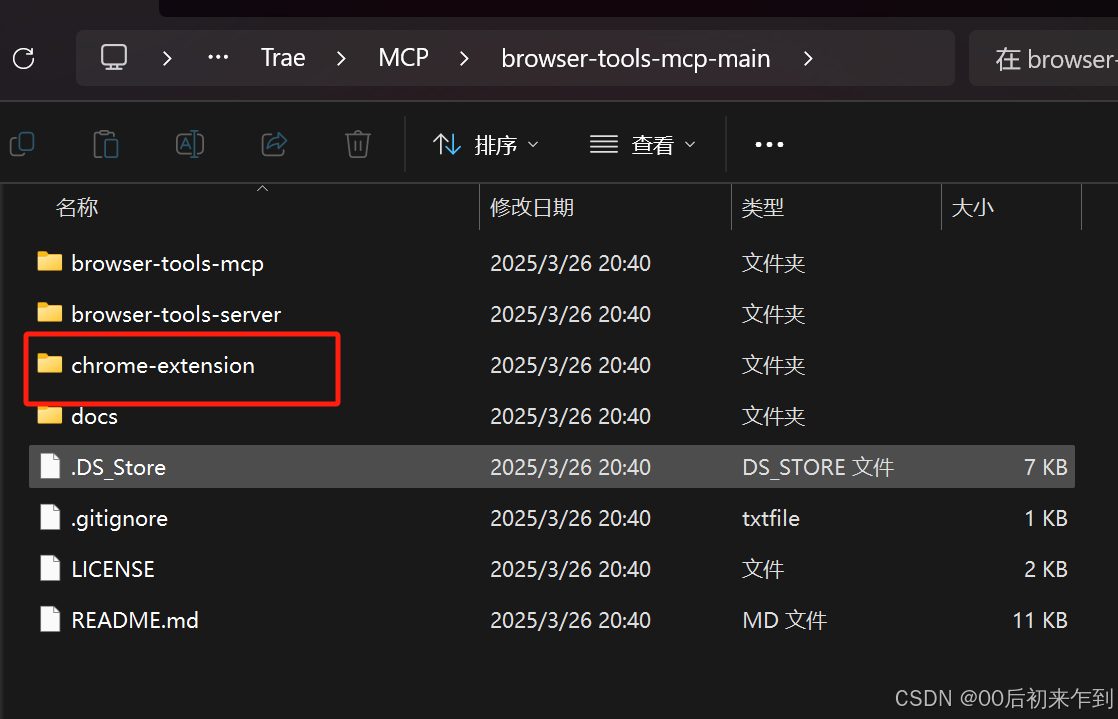 4、添加完成
4、添加完成 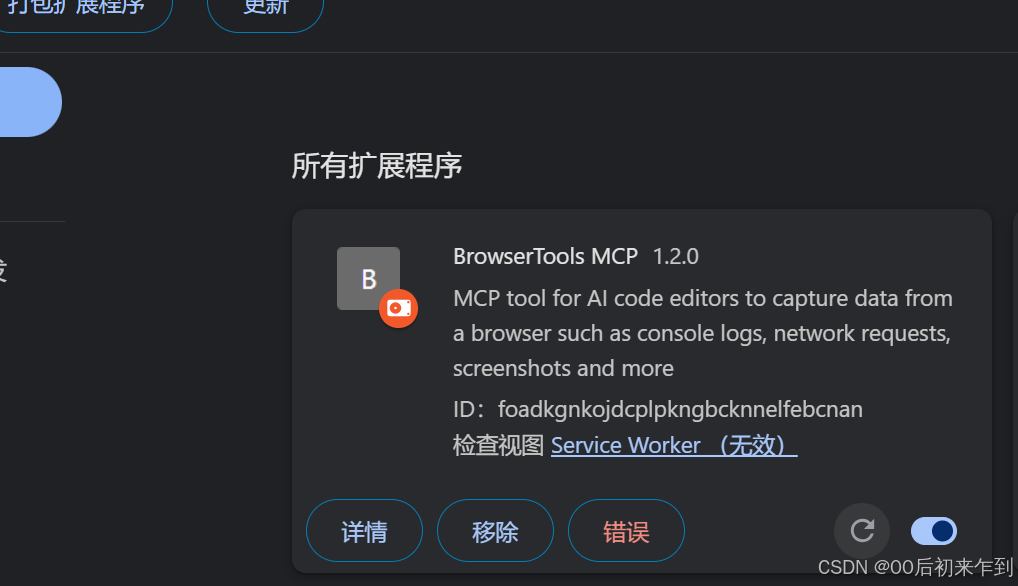 这里是 browser-toolse拓展到这里就安装完成。 浏览器处理好了现在就需要去处理 Trae 编辑器
这里是 browser-toolse拓展到这里就安装完成。 浏览器处理好了现在就需要去处理 Trae 编辑器
现在是处理 Trae
这里得命令是官网拿来的 这里我已经给大家配置好了
{
"mcpServers": {
"browser-tools": {
"command": "npx",
"args": [
"@agentdeskai/browser-tools-mcp@latest"
]
}
}
}
配置好的结果是会打勾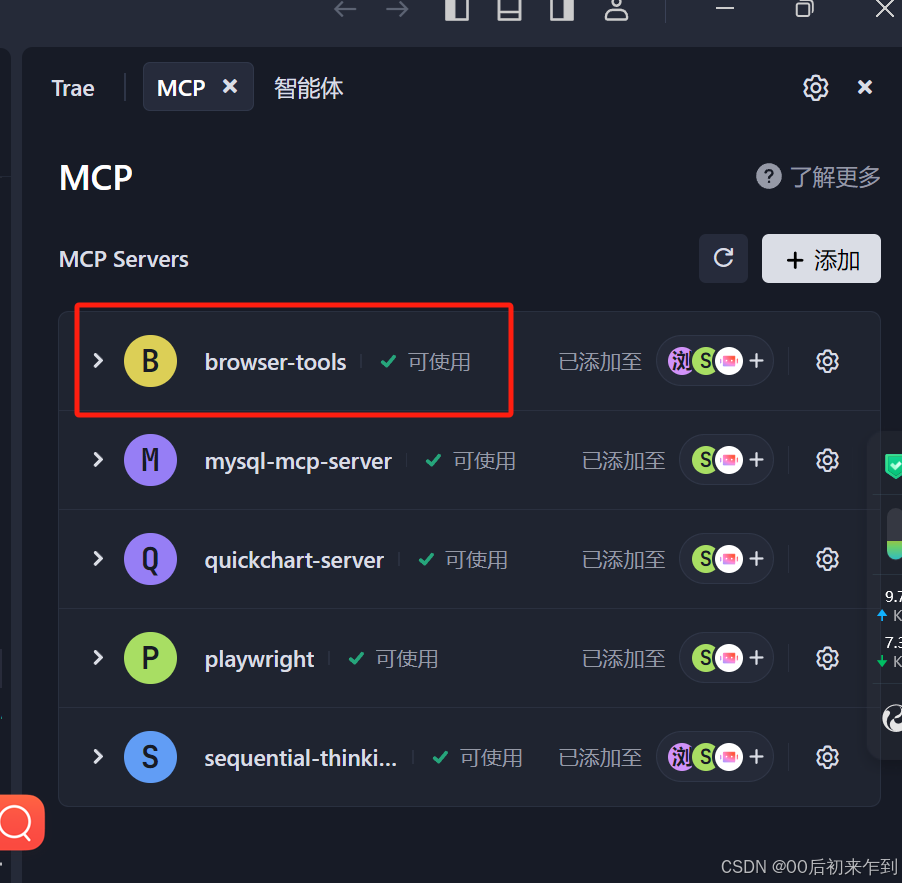
还有就是 终端 运行前面说的命令 启动服务:
npx @agentdeskai/browser-tools-server@latest
配置好后就是这样,然后你就可以在你的 Trae 编辑器中 使用 该mcp 对浏览器进行操作 ,你可以在ai对话中 让他 对该页面进行 截图、以及控制台的一些响应 以及网络的请求 
通过以上步骤,可以顺利安装并使用 Browser-tools-mcp 进行浏览器调试和开发。
 网站快照劫持代码-快照删除-黑帽SEO
网站快照劫持代码-快照删除-黑帽SEO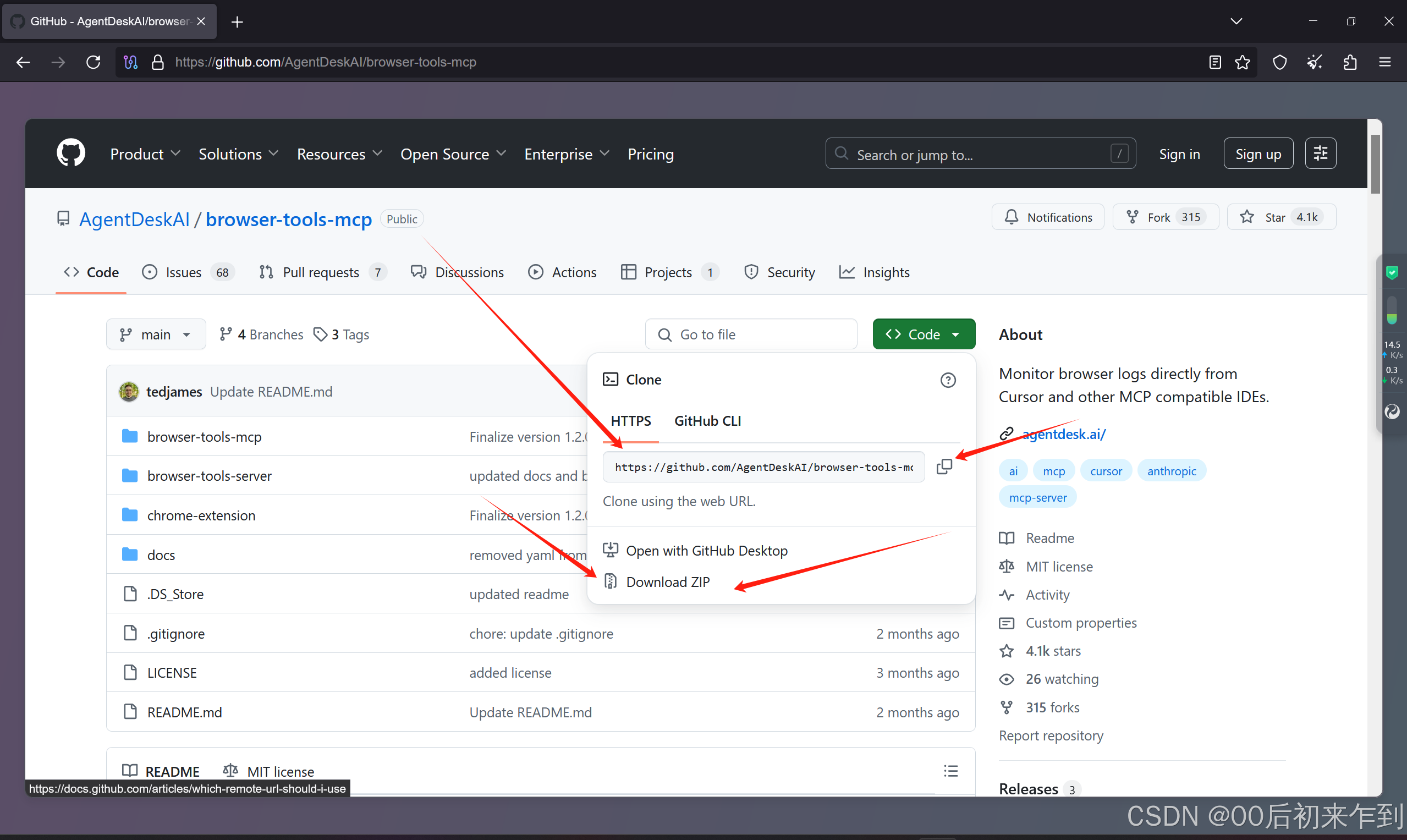
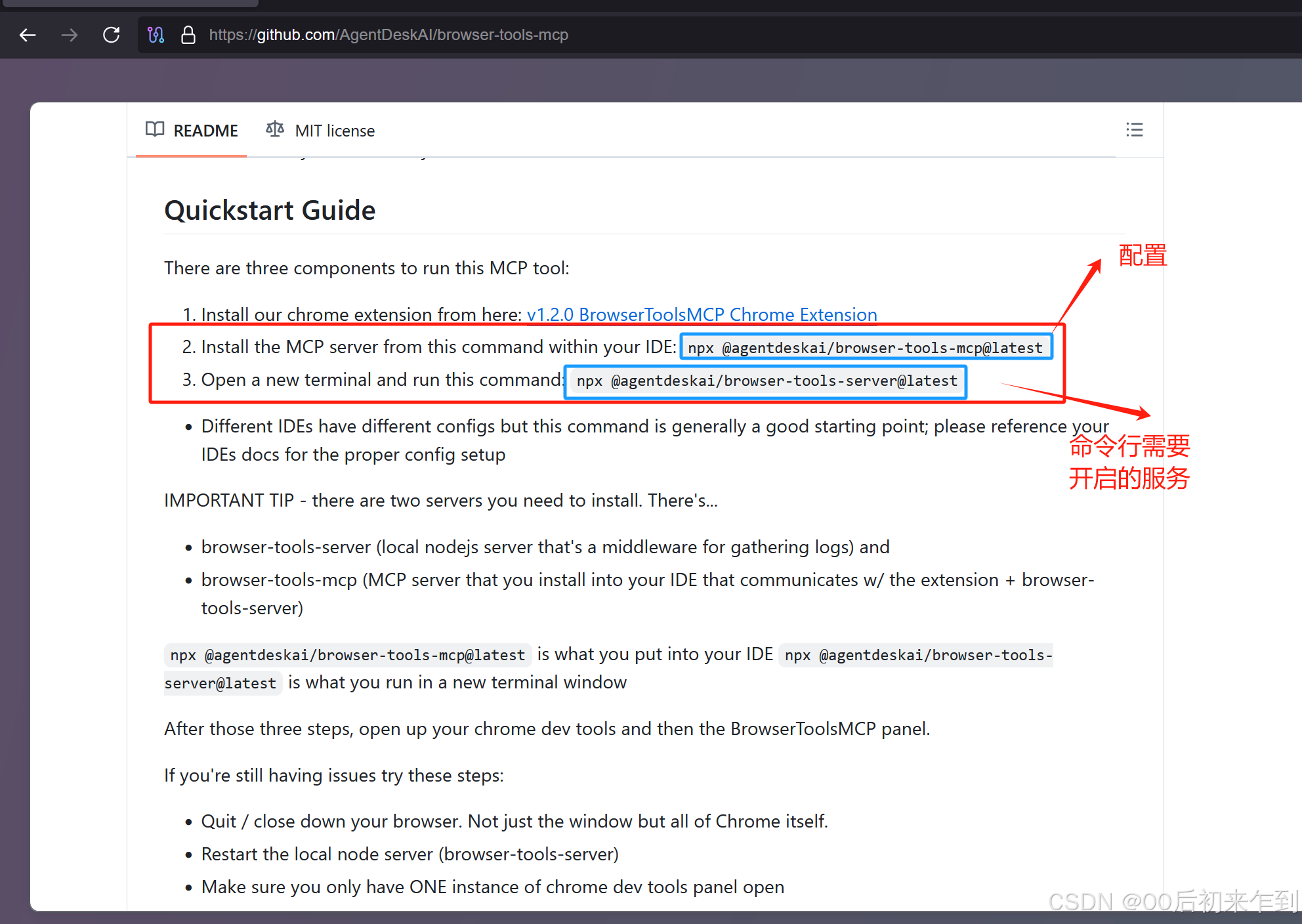
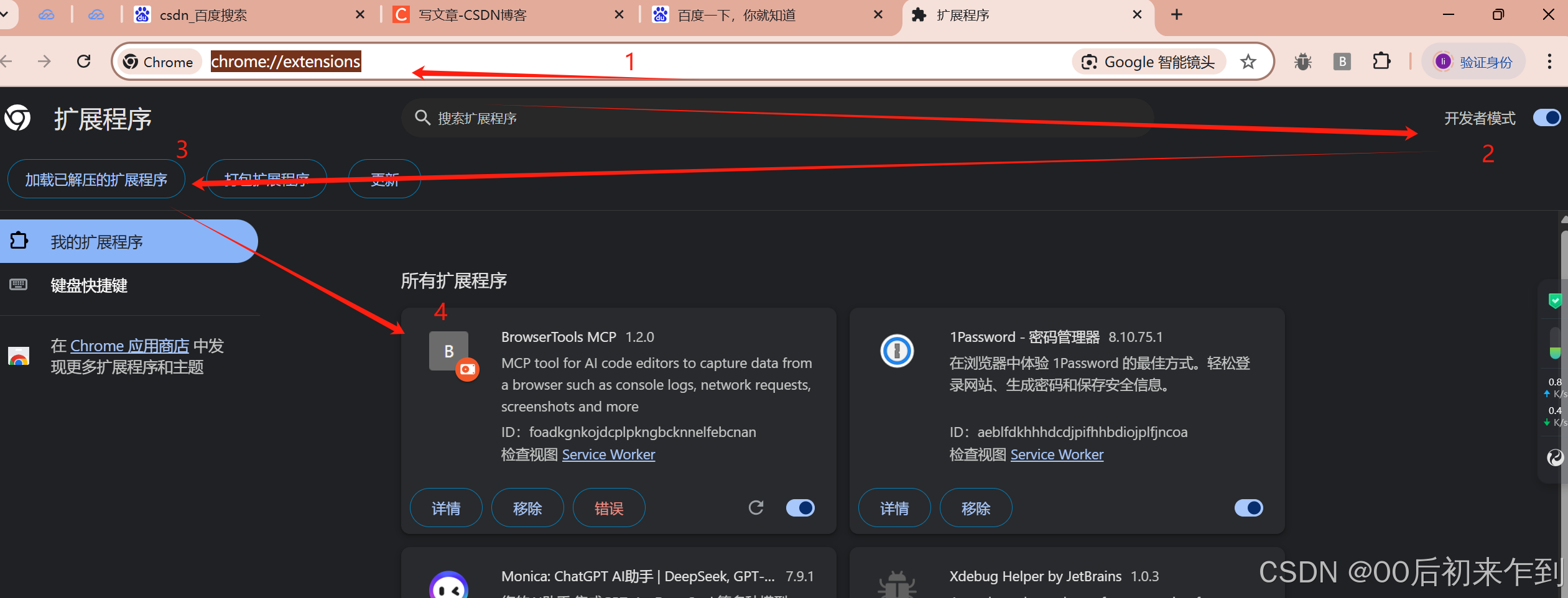
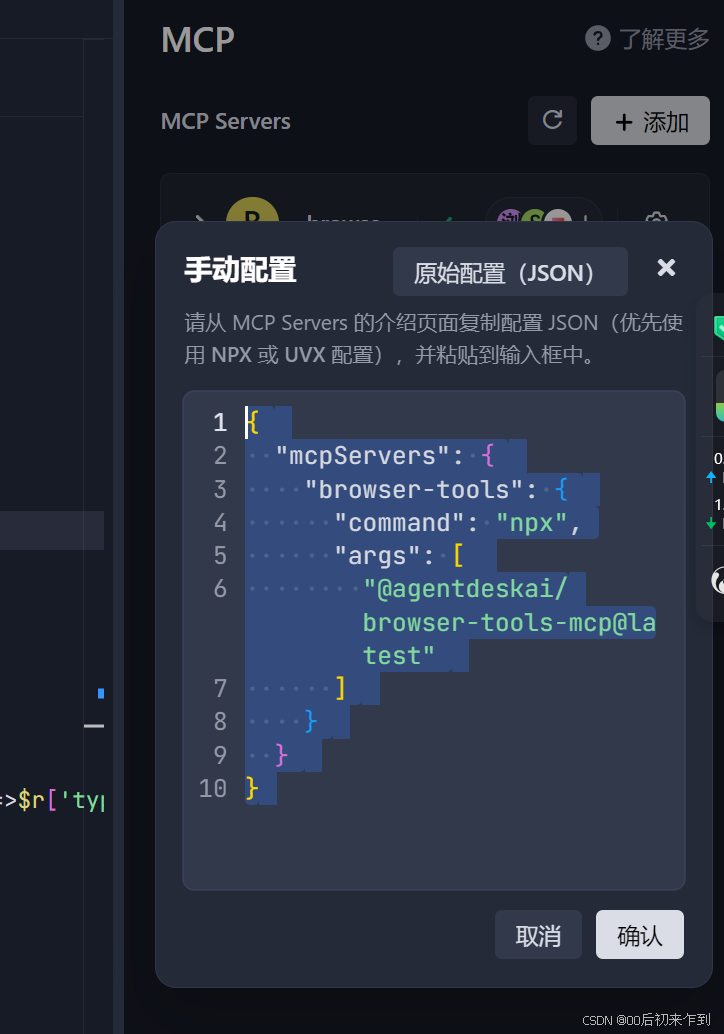
评论前必须登录!
注册